Mit neuen Funktionen, die aus Wünschen unserer Kunden im Rahmen des Supports entstanden sind, machen wir German Market noch besser und kundenfreundlicher.
Zusätzlich erweitern wir die Kompatibilität mit verschiedenen Themes und Plugins. Eine Auflistung aller neuen Funktionen, Verbesserungen und Fehlerbehebungen findest du im Changelog.
Neue Funktionen für German Market ab Version 3.9
Optionale Checkboxen im Checkout
Nach Aktivierung der „Optionalen Checkbox“ muss der Kunde im Kassenbereich für einen erfolgreichen Bestellprozess nicht mehr alle Checkboxen zwingend anklicken.
Folgende Checkboxen lassen sich optional einstellen:
- Altersfreigabe
- Persönliche Daten an Versanddienstleister senden
- Für digitale Inhalte
- Benutzerdefinierte Checkbox
Die Einstellungen für die Checkboxen findest du unter WooCommerce -> German Market -> Allgemein -> Checkboxen im Feld “Opt-In”.
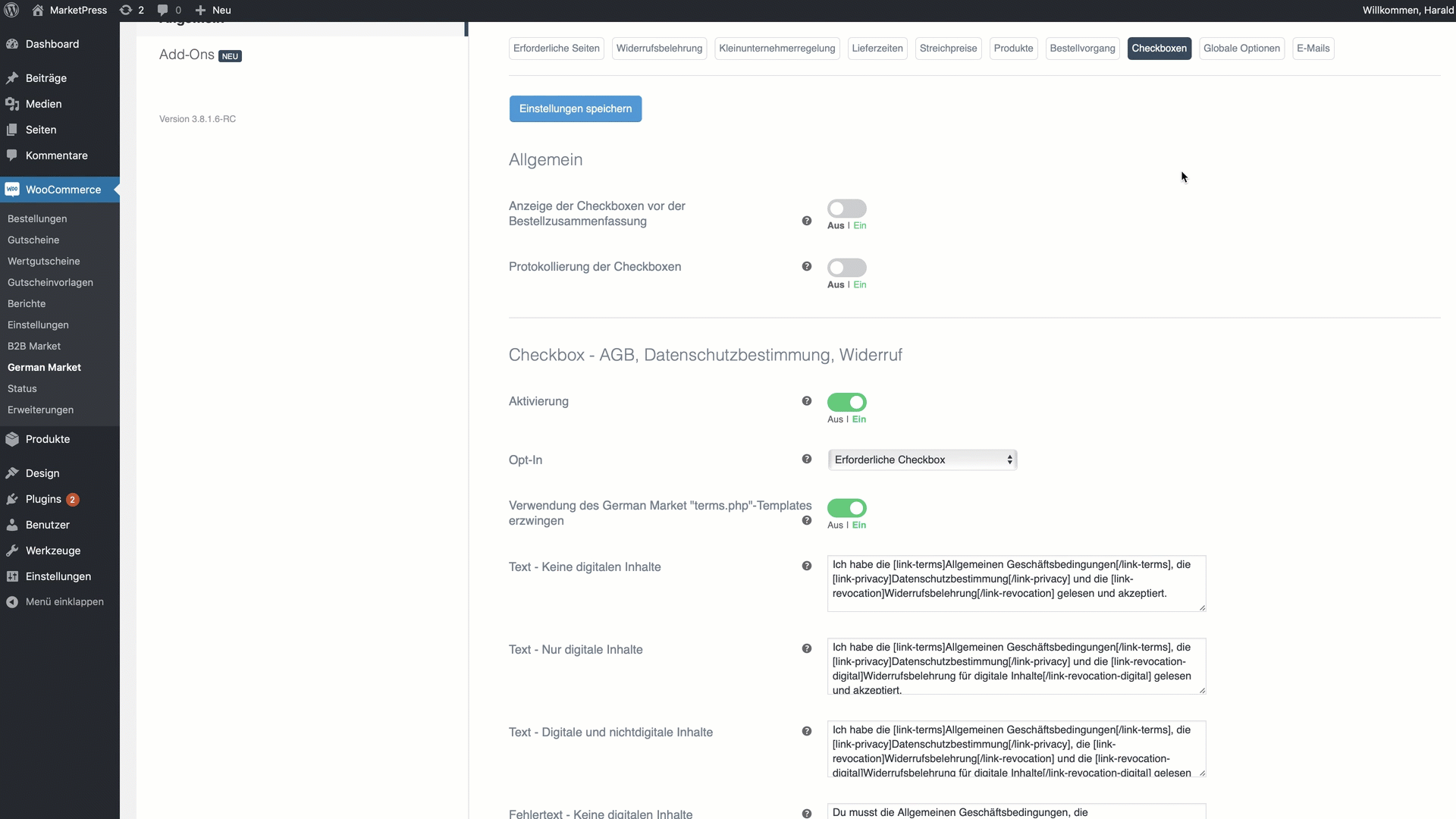
Protokollierung der Checkboxen
Eine Protokollierung der Checkboxen kannst du unter WooCommerce -> German Market -> Allgemein -> Checkboxen im “Bereich der Checkboxen” aktivieren.
Danach erscheint das Protokoll – mit den angeklickten Checkboxen – als private Anmerkung in der Bestellung.
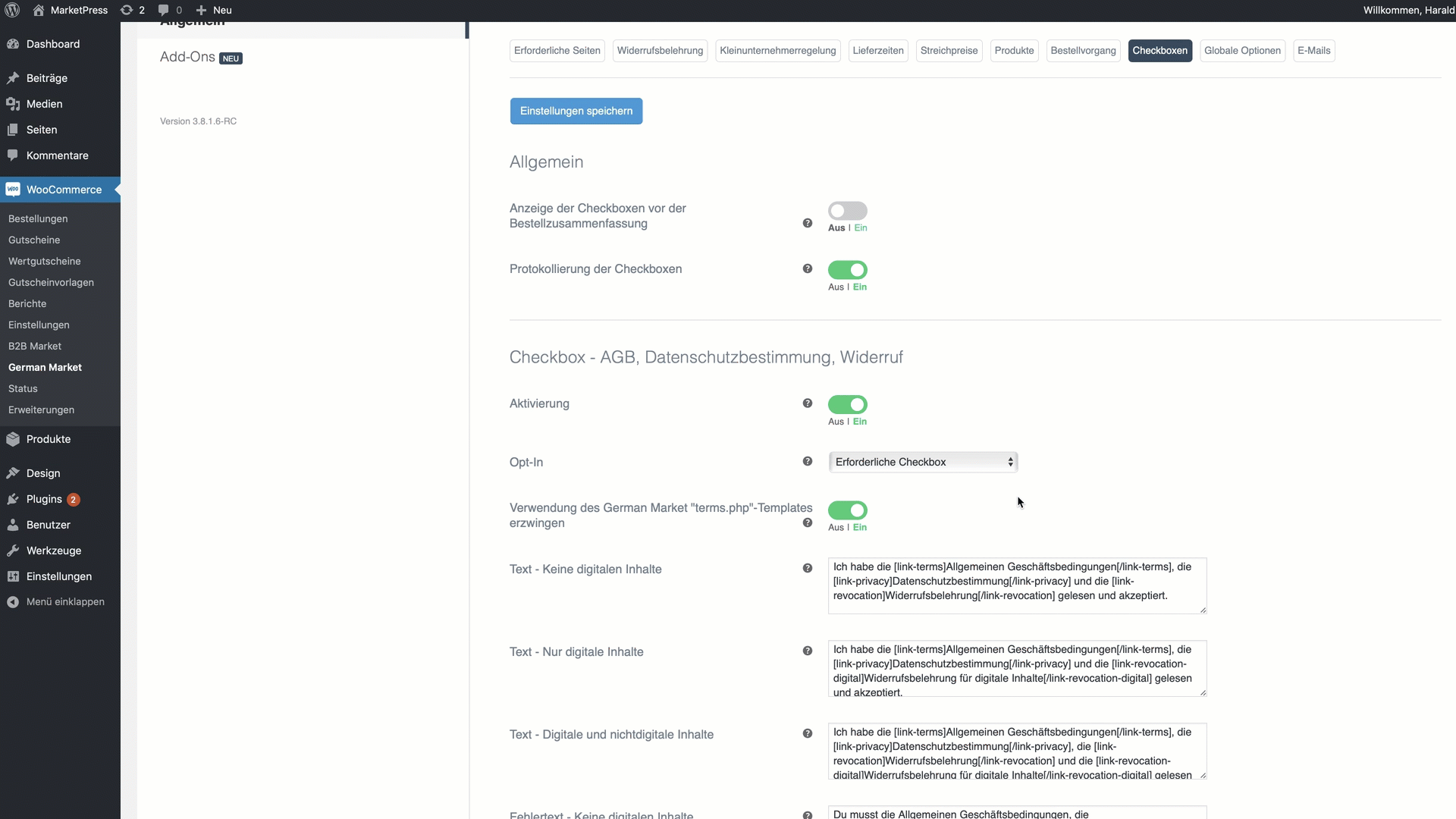
Button Text “In den Warenkorb” individuell anpassen
Du kannst den Button Text “In den Warenkorb” auf der Shop- und Kategorienseite gegen den Text “Zum Produkt” (oder auch einem anderen individuellen Text) austauschen.
Du findest die Einstellungen unter WooCommerce -> German Market -> Produkte -> „In den Warenkorb“-Knopf auf Produktseiten ändern.
Du kannst für folgende Produkt-Typen den Button Text anpassen:
- Gruppierte Produkte
- Einfache Produkte
- Variable Produkte
Nach dem Drücken des Buttons erfolgt – bei Aktivierung der Option – immer eine direkte Weiterleitung zum Produkt.
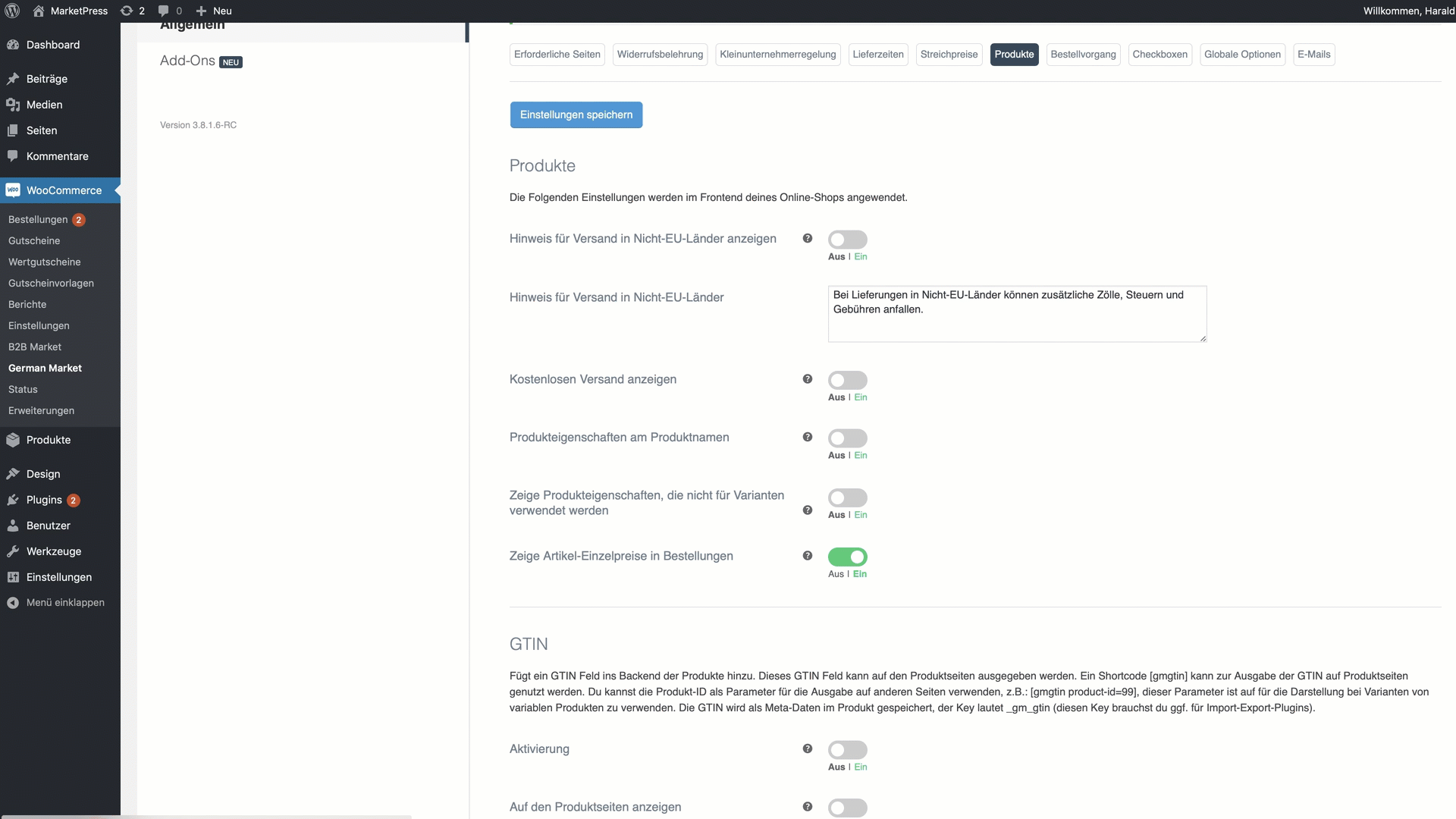
Kauf auf Rechnung: Verfügbarkeit nach Rechnungsland
Du kannst die Zahlungsmethode “Kauf auf Rechnung” auf bestimmte Rechnungsländer begrenzen.
Die Einstellungen findest du unter WooCommerce -> Einstellungen -> Zahlungen -> Kauf auf Rechnung -> “Verfügbarkeit für Rechnungsländer”.
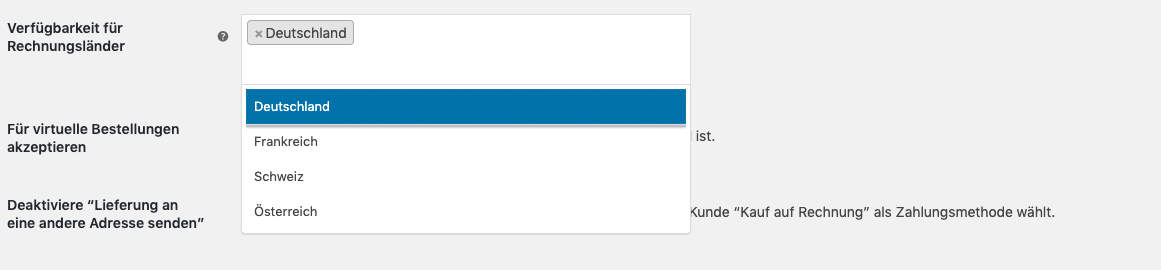
In der Option “Verfügbarkeit für Rechnungsländer” kannst du – aus einer Liste – alle Länder wählen, die in den allgemeinen Einstellungen als Verkaufsländer freigegeben sind. Wenn du kein Land auswählst, ist die Zahlungsmethode “Kauf auf Rechnung” für alle Rechnungsländer verfügbar.
Die allgemeinen Einstellungen für die Verkaufsländer findest du unter WooCommerce -> Einstellungen -> Allgemein.
GTIN
Durch Aktivierung der Option “GTIN” erscheint in der Produktbeschreibung ein neues Feld zur Eingabe der Global Trade Item Number. Eine Ausgabe der GTIN auf der Produktseite erfolgt nach Aktivierung der Option “Auf den Produktseiten anzeigen”.
Die Ausgabe der GTIN auf der Produktseite kann – je nach eingesetztem Theme – etwas unterschiedlich aussehen.
Die Einstellungen findest du unter WooCommerce -> German Market -> Allgemein -> Produkte -> GTIN -> Aktivierung.
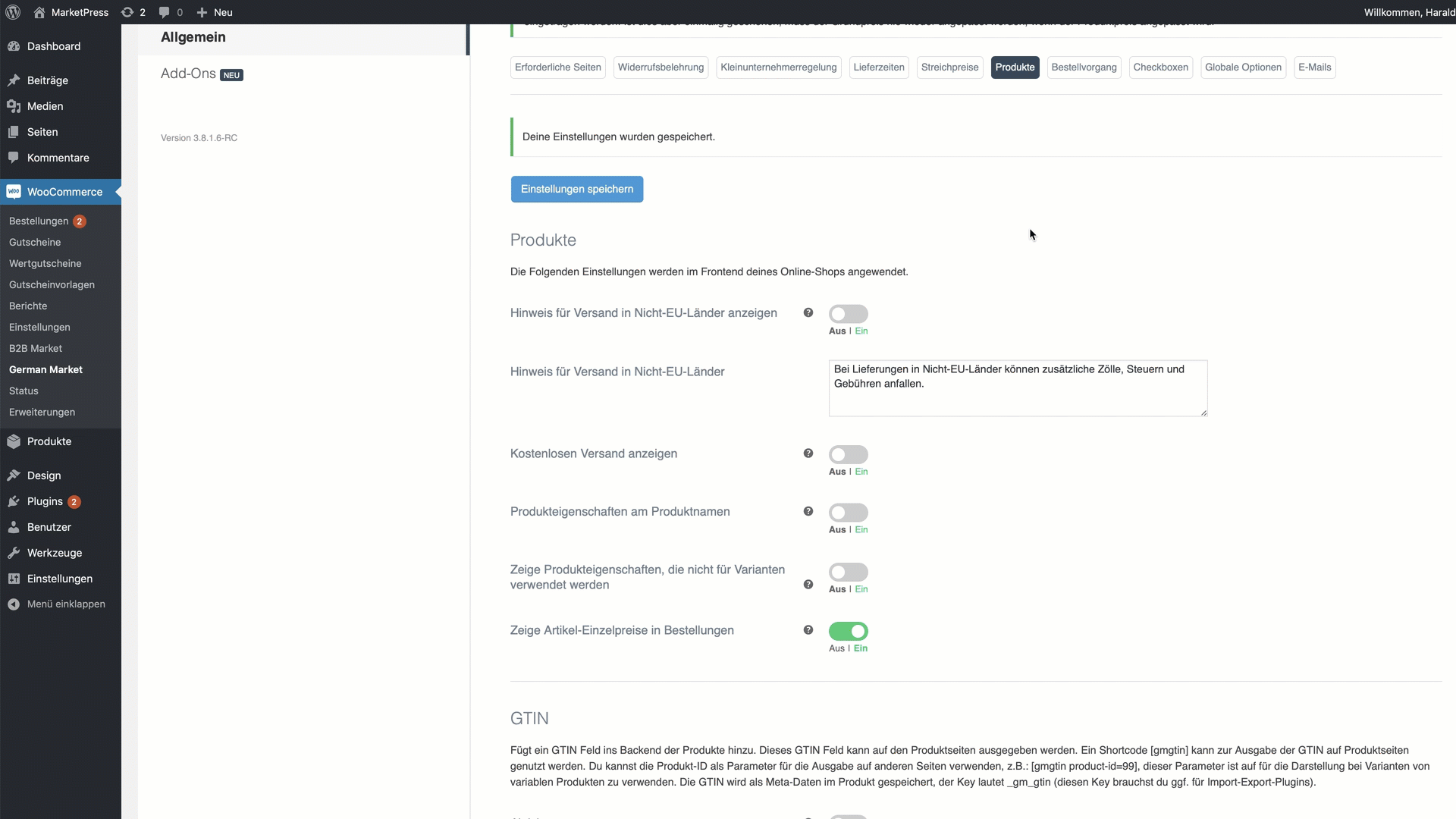
sevDesk Add-On: Individuelle Buchungskonten für Produkte
Du kannst unter WooCommerce -> German Market -> sevDesk die Buchungskonten für “Artikel in Bestellungen”, “Versand”, “Gebühren” und “Positionen in Stornos” sowie die “Individuelle Buchungskonten für Produkte” festlegen.
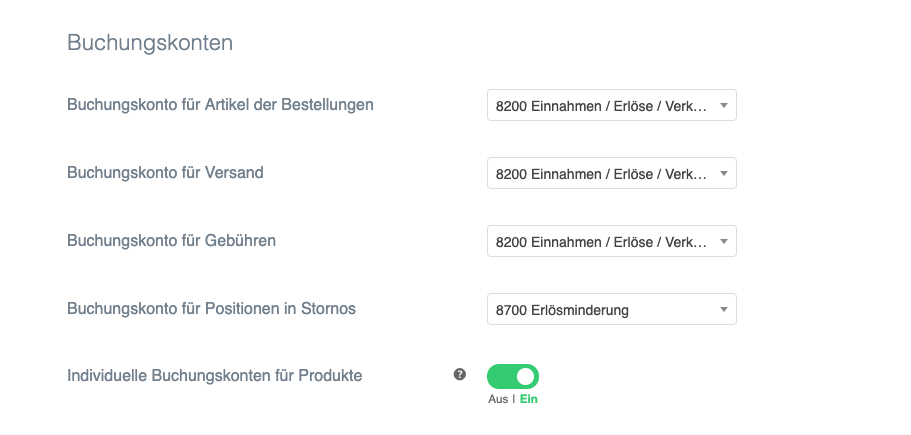
Nach Aktivierung der Option “Individuelle Buchungskonten für Produkte” findest du in der Produktbeschreibung den neuen Tab “sevDesk”. Dort kannst du für jedes Produkt individuelle Buchungskonten festlegen.
Wählst du kein Konto aus, wird das Buchungskonto aus den allgemeinen Einstellungen des sevDesk Add-Ons verwendet.
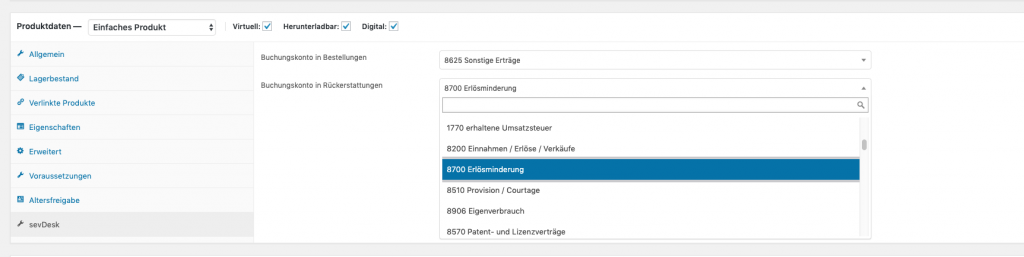
sevDesk Add-On: Individuelle Zahlungskonten für Zahlungsmethoden
Ein Zahlungskonto für deine Buchungen legst du im Menü WooCommerce -> German Market -> sevDesk fest.
Zusätzlich kannst du individuelle Zahlungskonten für deine in WooCommerce genutzten Zahlungsmethoden einzustellen. Dazu aktivierst du die Einstellung “Individuelle Zahlungskonten für Zahlungsmethoden“.

Nach Aktivierung der Option “Individuelle Zahlungskonten für Zahlungsmethoden” findest du in jeder Zahlungsmethode die Möglichkeit, ein individuelles Zahlungskonto festzulegen.
Zum Beispiel unter WooCommerce -> Einstellungen -> Zahlungen -> Kauf auf Rechnung.

Wählst du in der Zahlungsmethode kein Zahlungskonto aus, so gilt das Standard Zahlungskonto aus dem sevDesk Add-On.
EU USTID-Nr. Check Add-On: Ust-ID. und Steuerinfo (steuerfreie innergemeinschaftl. Lieferung / Ausfuhrlieferung) kann in der Bestellübersicht dargestellt werden
Zur besseren Übersicht, ob Bestellungen eine steuerfreie inngermeinschaftliche Lieferung oder Ausfuhrlieferung darstellen, kannst du die Umsatzsteuer-ID und/oder der Steuerinformation jetzt in der Bestellübersicht (WooCommerce -> Bestellungen) anzeigen lassen.
Die entsprechende Einstellungen findest du unter WooCommerce -> German Market -> EU USTID-Nr. Check.
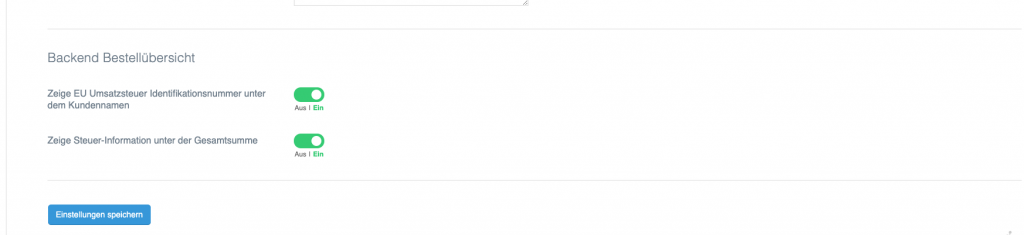
Nach Aktivierung erfolgt eine Erweiterung der Bestellübersicht mit der Anzeige der Umsatzsteuer-ID und/oder der Steuerinformation.
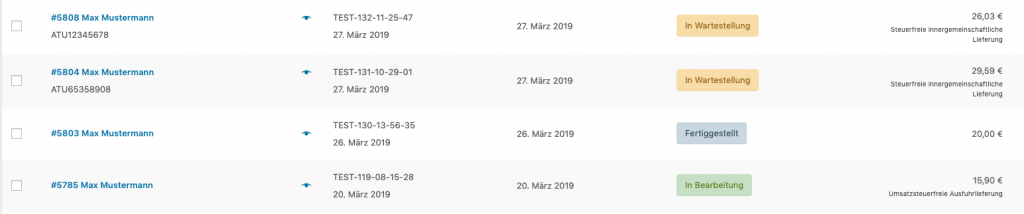
Theme Kompatibiltäten
Wir haben die Kompatibilität mit folgenden Themes verbessert:
Kanna, Depot, Appetito, Yolo Robino, Minera, Elaine, Sober, TM Robin, Astra (in Zusammenhang mit Astra Pro Plugin und Page Builder Plugins), Calafate, Gioia, Uncode, Superfood, Grosso, DieFinhutte, Verdure, Mimosa, Enfold mit Avia Advanced Layout Builder, CiyaShop, Oxygen, Highlight Pro
Plugin Kompatibiltäten
Wir haben die Kompatibilität mit folgenden Plugins verbessert:
Stripe (mobile Zahlungsarteb), WooCommerce Product Bundles, Product Filter for WooCommerce, WooCommerce Tab Manager (im Zusammenhang mit dem LMIV-Add-On), Divi BodyCommerce, JetWooBuilder For Elementor, UPS WooCommerce Shipping, WPBakeryVisualComposer, Elementor
Update Installieren
Wenn du eine gültige Lizenz von German Market besitzt, wird dir das Update automatisch in deinem WordPress-Backend angezeigt. Du kannst die aktuelle Version von German Market auch jederzeit von deinem User Dashboard aus downloaden. Wie die Kollegen von WordPress und WooCommerce, empfehlen auch wir, jedes Update auf einer Testumgebung durchzuführen, bevor du es auf einer Live-Umgebung installierst. Das Arbeiten mit einer Testumgebung ist unerlässlich. Falls du noch keine Testumgebung besitzt, ist der Ariktel “Anleitung: Testumgebung für WooCommerce einrichten” für dich sicherlich hilfreich.
Du hast Fragen zu den neuen Funktionen? Stelle diese gerne in den Kommentaren. Du willst über zukünftige Updates von German Market und WooCommerce informiert werden? Dann folge uns auf Twitter, Facebook oder über unseren Newsletter.



